PowerPoint является одной из самых популярных программ для создания презентаций. Использование фона на слайдах - один из способов сделать презентацию более эффектной и запоминающейся. Фоновое изображение можно добавить ко всему документу или только к определенным слайдам, что позволяет создать уникальный и индивидуальный дизайн.
Чтобы добавить фоновое изображение к слайду, следует перейти во вкладку "Оформление" и нажать на кнопку "Фон". В появившемся меню можно выбрать фоновое изображение из готовых шаблонов или загрузить свое собственное изображение. Также можно выбрать цвет фона или добавить градиентное заполнение.
При выборе фонового изображения стоит обратить внимание на его размер и соотношение сторон. Чтобы изображение заполнило весь слайд, необходимо выбрать соответствующий режим изменения размера. Используя инструменты на панели "Формат фона", можно также настроить прозрачность и размытие изображения, чтобы придать слайду более глубокий эффект.
Как изменить фон слайда в PowerPoint
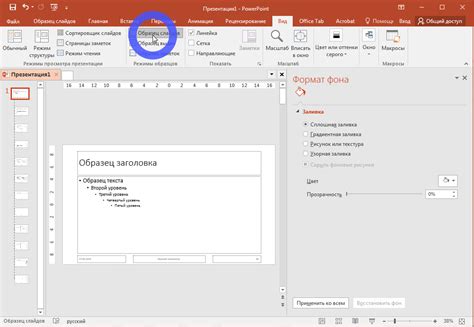
Вот несколько способов изменить фон слайда в PowerPoint:
1. Использование встроенных шаблонов фона:
PowerPoint предлагает широкий выбор встроенных шаблонов фона, которые могут соответствовать вашей теме или настроению презентации. Чтобы выбрать шаблон фона, откройте раздел "Дизайн" на ленте инструментов PowerPoint, выберите нужный шаблон и примените его к слайду.
2. Добавление цветового фона:
Если вы хотите добавить простой цветовой фон, вы можете выбрать опцию "Цвет заливки" на ленте инструментов PowerPoint и выбрать нужный цвет для фона слайда.
3. Установка изображения в качестве фона:
Вы также можете использовать изображение в качестве фона слайда. Чтобы сделать это, выберите опцию "Изображения или текстуры" на ленте инструментов PowerPoint, выберите изображение из своего компьютера и установите его в качестве фона слайда.
4. Использование градиентного фона:
Градиентный фон может добавить глубину и интерес к вашей презентации. Чтобы создать градиентный фон, выберите опцию "Градиент" на ленте инструментов PowerPoint и настройте цвета и направление градиента.
5. Добавление текстуры в качестве фона:
Вы также можете использовать текстуру в качестве фона слайда для создания уникального и интересного визуального эффекта. Чтобы добавить текстуру в качестве фона, выберите опцию "Изображение или текстура" на ленте инструментов PowerPoint и выберите нужную текстуру.
Используя эти способы, вы можете легко изменить фон слайда в PowerPoint и создать презентацию, которая соответствует вашей теме и целям.
Варианты изменения фона слайда
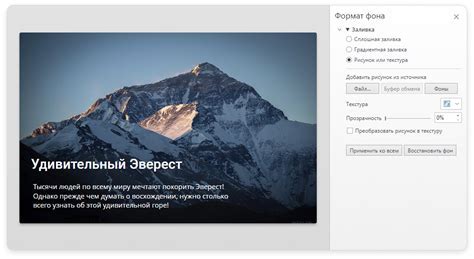
Фон слайда в PowerPoint может быть изменен с помощью различных методов и инструментов. Ниже перечислены некоторые популярные варианты изменения фона слайда:
- Использование готовых фоновых рисунков или шаблонов. PowerPoint предлагает большой выбор готовых фоновых рисунков, которые можно применить к слайду одним щелчком мыши. Также можно загрузить собственный фоновый рисунок и использовать его в качестве фона слайда.
- Изменение цвета фона слайда. В PowerPoint можно выбрать любой цвет фона, который будет соответствовать вашим предпочтениям или корпоративному стилю вашей презентации.
- Добавление текстурного фона или градиента. Кроме простого цвета, можно использовать текстурный фон или градиент, чтобы придать слайду более интересный и привлекательный вид.
- Использование темы или стилей оформления. PowerPoint предлагает готовые темы и стили оформления, которые автоматически изменят фон всех слайдов вашей презентации в соответствии с выбранной темой.
- Добавление фонового рисунка только для определенных слайдов. Если вы хотите, чтобы фоновый рисунок применялся только к определенным слайдам в презентации, можно задать различные фоны для отдельных слайдов или слайдовых макетов.
Выбор конкретного варианта изменения фона слайда зависит от целей и требований вашей презентации. Экспериментируйте с разными вариантами, чтобы найти наиболее подходящий фон для вашей презентации в PowerPoint.
Редактирование фона слайда с помощью встроенных инструментов PowerPoint
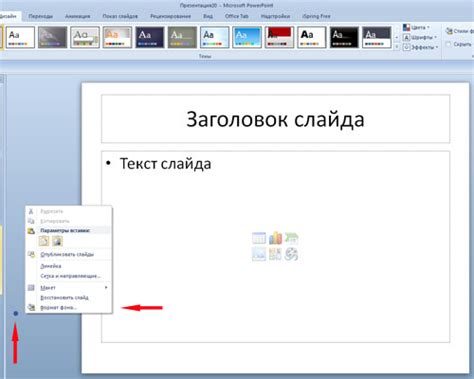
Microsoft PowerPoint предлагает множество функций для редактирования фона слайда, позволяющих создать эффектные и профессионально выглядящие презентации. В этой статье мы рассмотрим основные инструменты, которые помогут вам изменить фон слайда в PowerPoint.
1. Изменение цвета фона слайда
В PowerPoint вы можете легко изменить цвет фона слайда, выбрав нужный вам цвет из палитры или указав собственный цвет. Для этого выполните следующие шаги:
- Выберите слайд, на котором вы хотите изменить фон.
- Откройте вкладку "Оформление слайда" в верхней панели.
- На панели инструментов найдите раздел "Фон слайда" и нажмите на кнопку "Формат фона".
- В открывшемся окне выберите вкладку "Заливка" и выберите нужный цвет.
2. Использование градиента в качестве фона слайда
Градиентный фон слайда добавляет глубину и интерес к вашей презентации. Чтобы использовать градиент, выполните следующие действия:
- Выберите слайд, на котором вы хотите изменить фон.
- Откройте вкладку "Оформление слайда" в верхней панели.
- На панели инструментов найдите раздел "Фон слайда" и нажмите на кнопку "Формат фона".
- В открывшемся окне выберите вкладку "Заливка" и затем выберите "Градиент".
- Настройте параметры градиента, выбрав цвета и стиль перехода.
3. Добавление изображения в качестве фона слайда
Чтобы добавить изображение в качестве фона слайда в PowerPoint, выполните следующие шаги:
- Выберите слайд, на котором вы хотите изменить фон.
- Откройте вкладку "Оформление слайда" в верхней панели.
- На панели инструментов найдите раздел "Фон слайда" и нажмите на кнопку "Формат фона".
- В открывшемся окне выберите вкладку "Заливка" и затем выберите "Изображение или текстура".
- Выберите нужное изображение, укажите его расположение и размер.
4. Использование темы оформления слайда
PowerPoint предлагает широкий выбор тем оформления, которые мгновенно изменят фон всех слайдов в презентации. Чтобы выбрать и применить тему оформления, выполните следующие действия:
- Откройте вкладку "Оформление слайда" в верхней панели.
- На панели инструментов найдите раздел "Темы оформления" и выберите нужную тему.
- Примените выбранную тему к вашей презентации. Все слайды автоматически изменят свой фон в соответствии с выбранной темой.
Стандартные инструменты редактирования фона в PowerPoint позволяют легко создавать и настраивать фоны для ваших слайдов. Экспериментируйте с различными вариантами, чтобы создать уникальный и запоминающийся дизайн для вашей презентации!



